Epson STYLUS PHOTO R200 series Installation Manual [de]
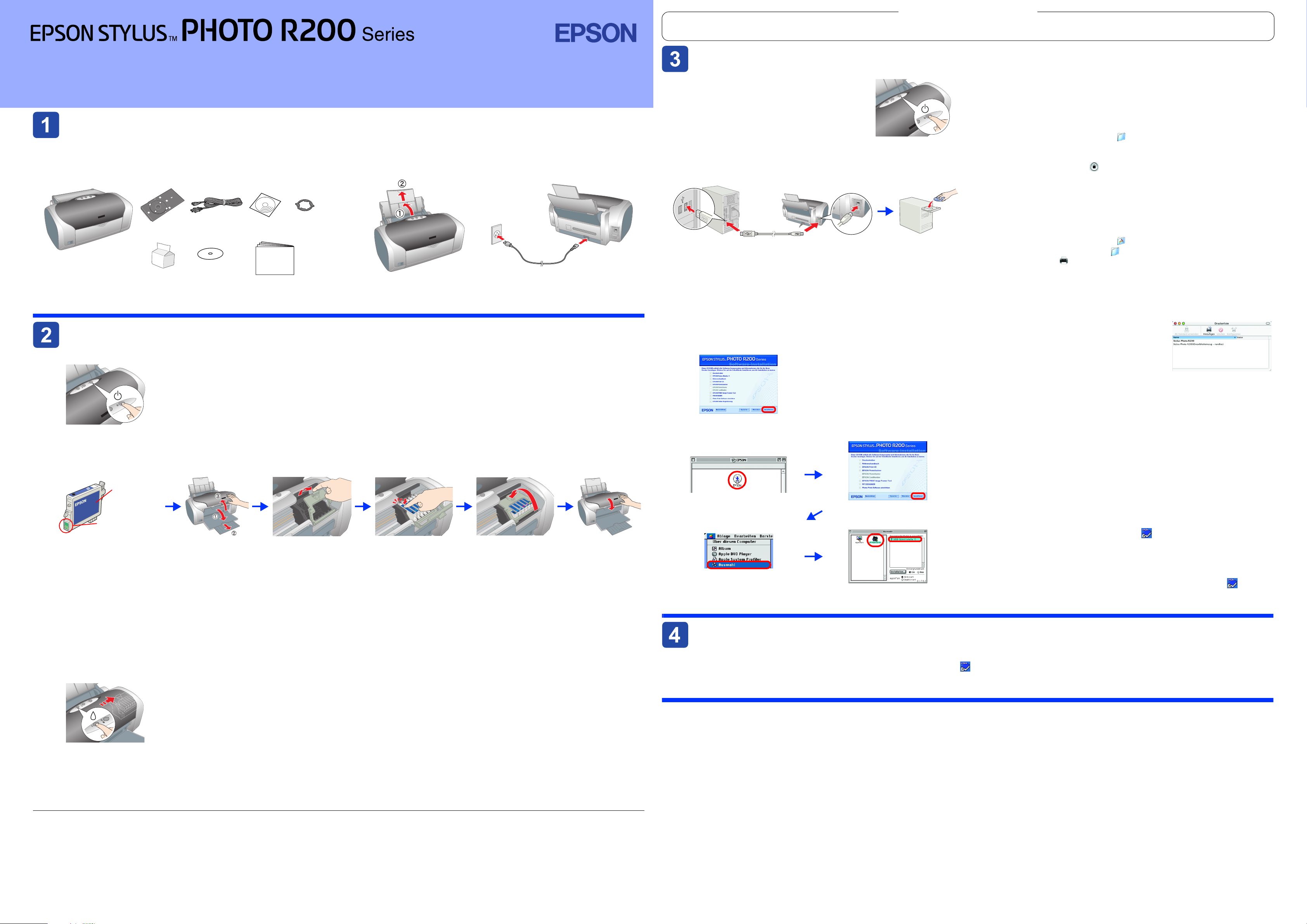
Farbtintenstrahldrucker
Handbuchkonventionen
Vorsicht Anmerkungen dieser Art müssen unbedingt
w
beachtet werden, um Körperverletzungen zu vermeiden.
Druckersoftware installieren
Druckersoftware installieren
Druckersoftware installieren Druckersoftware installieren
Achtung Anmerkungen dieser Art müssen unbedingt beachtet
c
werden, um Schäden an den Geräten zu vermeiden.
Hinweise Hinweise enthalten wichtige Informationen
und hilfreiche Tipps für die Arbeit mit dem Drucker.
4046841-00
xxx
Installation
Auspacken
Auspacken
Auspacken Auspacken
1. Nehmen Sie den Inhalt aus dem Karton heraus. Entfernen Sie
sämtliches Klebeband und Verpackungsmaterial außen und
2. Öffnen Sie die Papierstütze, ziehen Sie die Verlängerung
heraus und schließen Sie den Drucker an.
Deutsch
innen vom Drucker. Berühren Sie keinenfalls das
Flachbandkabel im Drucker.
CD/DVD-Träger
Drucker
Tintenpatronen
Der Inhalt kann je nach Land unterschiedlich sein.
Das Netzkabel ist in einigen Ländern bereits angeschlossen.
Tintenpatronen installieren
Tintenpatronen installieren
Tintenpatronen installieren Tintenpatronen installieren
Netzkabel CD-ROM
Installation
CD-RDruckpositionsKontrollblatt
Adapter für
8-cm-CD/DVD
1. Drücken Sie den Netzschalter P, um den Drucker einzuschalten. P.
Achtung:
c
Stellen Sie sicher, dass die CD/DVD-führung geschlossen ist, bevor Sie den Drucker einschalten.
2. Nehmen Sie die Tintenpatronen aus ihren Schutzverpackungen heraus und installieren Sie sie, wie inden folgenden Abbildungen
dargestellt.
Entfernen
Sie nicht das
Versiegelungsband.
Berühren Sie diesen
Bereich nicht.
Achtung:
c
❏ Schütteln Sie die Tintenpatronen nicht. Andernfalls kann Tinten auslaufen.
❏ Achten Sie darauf, dass Sie beim Herausnehmen der Tintenpatronen aus den Schutzverpackungen den seitlich an der Tintenpatrone befindlichen
Haken nicht abbrechen.
❏ Entfernen Sie nicht das Etikett von der Tintenpatrone und ziehen Sie nicht daran. Andernfalls kann Tinte austreten.
❏ Bewegen Sie den Druckkopf nicht von Hand. Andernfalls kann der Drucker beschädigt werden
❏ Drücken Sie die Tintenpatrone vorsichtig nach unten, bis sie hörbar einrastet.
❏ Legen Sie erst Papier in den Drucker ein, wenn die Aktivierung des Tintenzuleitungssystems abgeschlossen ist.
Hinweis:
Installieren Sie alle Tintenpatronen. Der Drucker funktioniert erst, wenn alle Tintenpatronen richtig installiert sind.
3. Drücken Sie die Tintentaste H.
Der Drucker beginnt mit der Aktivierung des Tintenzuleitungssystems. Dieser Vorgang dauert ca. 1,5 Minuten. Bei der Aktivierung erzeugt der Drucker
verschiedene mechanische Geräusche. Dies ist normal.
Der Aktivierungsvorgang ist abgeschlossen, wenn die grüne Anzeige aufhört zu blinken.
1. Drücken Sie den Netzschalter P, um den
Drucker auszuschalten P. Die grüne
Anzeige erlischt.
2. Verbinden Sie den Drucker und Computer mit einem
USB-Kabel und legen Sie die CD mit der Druckersoftware in
das CD-ROM-Laufwerk ein.
3. Installieren Sie die Druckersoftware.
Wählen Sie Ihr Land oder Ihren Aufenthaltsort aus, wenn das
entsprechende Auswahlfenster angezeigt wird. Klicken oder
doppelklicken Sie auf die Bereiche in den roten Kreisen, wenn nicht
anders angegeben.
Achtung:
c
Deaktivieren Sie alle Antivirenprogramme, bevor Sie die
Druckersoftware installieren.
Hinweis:
Wenn das Fenster zur Auswahl der Sprache angezeigt wird, wählen Sie
die gewünschte Sprache aus.
Unter Windows
Unter Windows
Unter WindowsUnter Windows
Folgen Sie den Anweisungen am Bildschirm.
Mac OS 8.6 bis 9.x
Mac OS 8.6 bis 9.x
Mac OS 8.6 bis 9.xMac OS 8.6 bis 9.x
Mac OS X
Mac OS X
Mac OS XMac OS X
Hinweis:
❏ Diese Software unterstützt nicht das UNIX File System (UFS) für Mac
OS X. Installieren Sie die Software auf einer Festplatte oder in einer
Partition, die nicht UFS verwendet.
❏ Dieses Gerät unterstützt nicht die Classic-Umgebung von Mac OS X.
1. Öffnen Sie den Ordner Mac OS X und doppelklicken Sie dann
auf das Symbol EPSON. Wenn das Dialogfenster zur
Authentifizierung angezeigt wird (klicken Sie unter Mac OS 10.1.x
auf das Symbol ), geben Sie das Kennwort ein und klicken Sie
dann auf OK.
2. Folgen Sie den Anweisungen am Bildschirm, um die Software zu
installieren.
3. Wenn Sie die Software installiert und den Computer neu gestartet
haben, drücken Sie den Netzschalter P, um den Drucker
einzuschalten.
4. Öffnen Sie den Ordner Programme auf der Festplatte, öffnen
Sie dann den Ordner Utilities und doppelklicken Sie auf das
Symbol Print Center. Klicken Sie im Dialogfenster mit der
Druckerliste auf das Symbol Hinzufügen (unter Mac OS 10.1.x
klicken Sie auf Drucker hinzufügen).
5. Wählen Sie EPSON USB aus dem Popup-Menü aus. Wählen Sie
Stylus Photo R200 in der Produktliste und wählen Sie dann Alle im
Popup-Menü Seite einrichten aus. Klicken Sie auf Hinzufügen.
6. Vergewissern Sie sich, dass die
Druckerliste die Optionen für den
Drucker (Randtyp) enthält, wie in der
folgenden Abbildung dargestellt.
Nähere Informationen erhalten Sie im
Referenzhandbuch.
7. Schließen Sie das Dialogfenster mit der Druckerliste.
Hinweis:
Stellen Sie vor dem Drucken sicher, dass die Einstellung Format für
im Dialogfenster zum Einrichten einer Seite dem im Dialogfenster
zum Drucken ausgewählten Drucker entspricht. Andernfalls werden
die Daten möglicherweise nicht korrekt gedruckt. Nähere
Informationen dazu erhalten Sie im Online-Referenzhandbuch.
Wenn die Installation abgeschlossen ist, lesen Sie die
Informationen zum erstmalige Drucken vom Computer aus im
Online-Referenzhandbuch.
Die CD-ROM enthält EPSON Print CD, EPSON PhotoQuicker, EPSON
PhotoStarter, EPSON CardMonitor, EPSON PRINT Image Framer Tool und PIF
Folgen Sie den Anweisungen am Bildschirm.
Wenn Sie die Software installiert und den
Computer neu gestartet haben, schalten
Sie den Drucker ein.
2
1
Referenzhandbuch anzeigen
Referenzhandbuch anzeigen
Referenzhandbuch anzeigen Referenzhandbuch anzeigen
Das Referenzhandbuch enthält ausführliche Informationen zum Drucken von einem Computer aus, zu Druckerwartung, Problembehebung und Sicherheit.
Zum Anzeigen des Referenzhandbuchs doppelklicken Sie auf das Symbol ESPR200 Referenzhandbuch auf dem Desktop.
Unter Windows ist das Referenzhandbuch auch über das Startmenü aufrufbar. Klicken Sie dazu auf Start, zeigen Sie auf Alle Programme (Windows XP) bzw.
Programme (Windows Me, 98 und 2000), zeigen Sie auf EPSON und wählen Sie dann ESPR200 Referenzhandbuch.
DESIGNER.
Mit EPSON Print CD, das zum Lieferumfang dieses Druckers gehört, können
Sie selbst entworfene Label auf CDs/DVDs drucken. Nähere Informationen
erhalten Sie, wenn Sie auf das Symbol ESPR200 Referenzhandbuch auf
dem Desktop doppelklicken.
EPSON PhotoQuicker ist ein einfach zu bedienendes Programm und verfügt
über verschiedene Funktionen, mit denen Sie hervorragende Fotos erstellen
können. Unter anderem ermöglicht es das Erstellen von randlosen Fotos.
Nähere Informationen erhalten Sie, wenn Sie auf das Symbol ESPR200
Software-Handbuch auf dem Desktop doppelklicken, um Informationen
zur Installation der Fotodrucksoftware anzuzeigen.
Achtung:
c
Schalten Sie den Drucker während der Aktivierung des Tintenzuleitungssystems nicht aus.
Hinweis:
Die mit dem Drucker gelieferten Tintenpatronen werden zum Teil für die erste Inbetriebnahme verbraucht. Der Druckkopf des Druckers wird mit Tinte
gefüllt, um Ausdrucke hoher Qualität erstellen zu können. Bei diesem einmaligen Vorgang wird ein Teil der Tinte verbraucht. Später installierte
Tintenpatronensätze halten jedoch ihre gesamte Nennnutzungsdauer über.
Alle Rechte vorbehalten. Kein Teil dieses Handbuchs darf in irgendeiner Form (Druck, Fotokopie, Mikrofilm oder ein anderes Verfahren) ohne die schriftliche Genehmigung der SEIKO EPSON CORPORATION reproduziert oder unter Verwendung elektronischer
Systeme verarbeitet, vervielfältigt oder verbreitet werden. Die hierin enthaltenen Informationen sind ausschließlich für diesen Epson-Drucker bestimmt. Epson übernimmt keine Verantwortung für die Anwendung dieser Informationen auf andere Produkte.
Weder die SEIKO EPSON CORPORATION noch eine ihrer Tochtergesellschaften haften für Schäden infolge von Fehlgebrauch sowie Reparaturen und Abänderungen, die von dritter, nicht autorisierter Seite vorgenommen wurden, sowie für Schäden infolge
von Nichtbeachtung der Bedienungs- und Wartungsanleitungen. Dieses Handbuch wurde mit großer Sorgfalt erstellt. Eine Haftung für leicht fahrlässige Fehler, z. B. Druckfehler, ist jedoch ausgeschlossen.
Die SEIKO EPSON CORPORATION haftet nicht für Schäden oder Störungen durch Einsatz von Optionen oder Zubehör, wenn dieses nicht ein original EPSON-Produkt ist oder eine ausdrückliche Zulassung der SEIKO EPSON CORPORATION als "EPSON Approved
Product" hat. EPSON haftet ebenso wenig für Schäden durch elektromagnetische Störfelder, die bei der Verwendung von Schnittstellenkabeln entstehen können, wenn diese nicht eine ausdrückliche Zulassung der SEIKO EPSON CORPORATION als "EPSON
Approved Product" haben. EPSON
Ein Teil der auf der Druckersoftware-CD-ROM gespeicherten Fotodaten sind von der Design Exchange Co., LTD lizensiert. Copyright © 2000 Design Exchange Co., Ltd. Alle Rechte vorbehalten.
®
Microsoft
Apple
Allgemeiner Hinweis: Alle im Handbuch genannten Bezeichnungen von Erzeugnissen sind Marken der jeweiligen Firmen. Aus dem Fehlen der Markenzeichen (R) bzw. TM kann nicht geschlossen werden, dass die Bezeichnung ein freier Markenname ist.
und Windows® sind eingetragene Marken der Microsoft Corporation.
®
und Macintosh® sind eingetragene Marken von Apple Computer, Inc.
®
ist eine eingetragene Marke und Epson Stylus™ ist eine Marke der Seiko Epson Corporation.
Sicherheitshinweise
Lesen Sie vor der Inbetriebnahme des Druckers alle Hinweise in diesem Abschnitt genau durch.
Standort für den Drucker auswählen
❏ Vermeiden Sie Standorte, an denen der Drucker starken Temperatur- und Feuchtigkeitsschwankungen ausgesetzt ist.
Halten Sie den Drucker auch von direkter Sonneneinstrahlung, starkem Lichteinfall und Wärmequellen fern.
❏ Vermeiden Sie staubige Standorte und Standorte, die Erschütterungen oder Vibrationen ausgesetzt sind.
❏ Stellen Sie den Drucker so auf, dass um ihn herum eine ausreichende Luftzufuhr gewährleistet ist.
❏ Stellen Sie den Drucker in der Nähe einer Steckdose auf, sodass der Netzstecker jederzeit problemlos herausgezogen
werden kann.
❏ Stellen Sie den Drucker auf eine ebene, stabile Fläche, die an allen Seiten über die Grundfläche des Druckers hinausragt.
Wenn Sie den Drucker an einer Wand aufstellen, lassen Sie einen Freiraum von mindestens 10 cm zwischen der
Druckerrückseite und der Wand. Der Drucker arbeitet nicht einwandfrei, wenn er gekippt wird oder schräg steht.
❏ Wenn Sie den Drucker lagern oder transportieren, halten Sie ihn nicht schräg, stellen Sie ihn nicht auf die Seite und drehen
Sie ihn nicht um. Andernfalls kann Tinte aus der Tintenpatrone austreten.
Stromversorgung auswählen
❏ Die verwendete Netzspannung muss mit der auf dem Typenschild des Druckers angegebenen Betriebsspannung
übereinstimmen.
❏ Verwenden Sie nur das mit diesem Produkt mitgelieferte Netzkabel. Bei Verwendung eines anderen Netzkabels können
Brände oder elektrische Schläge verursacht werden.
❏ Das Netzkabel dieses Produkts ist ausschließlich zur Verwendung mit diesem Produkt vorgesehen. Bei Verwendung mit
anderen Geräten können Brände oder elektrische Schläge verursacht werden.
❏ Vergewissern Sie sich, dass das Netzkabel den geltenden Sicherheitsvorschriften entspricht.
❏ Verwenden Sie keine beschädigten oder abgenutzten Netzkabel.
❏ Wenn Sie den Drucker über ein Verlängerungskabel anschließen, achten Sie darauf, dass die Gesamtstromstärke aller
am Verlängerungskabel angeschlossenen Geräte die zulässige Stromstärke des Verlängerungskabels nicht
überschreitet. Achten Sie außerdem darauf, dass die Gesamtstromstärke aller an der Netzsteckdose angeschlossenen
Geräte die zulässige Stromstärke dieser Steckdose nicht überschreitet.
❏ Bei Einsatz des Drucker in Deutschland ist Folgendes zu beachten: Bei Anschluss des Druckers an die Stromversorgung
muss sichergestellt werden, dass die Gebäudeinstallation mit einer 10 A- oder 16 A-Sicherung abgesichert ist, um Schutz
vor Kurzschlüssen und Überströmen zu gewährleisten.
Umgang mit den Tintenpatronen
❏ Bewahren Sie Tintenpatronen außerhalb der Reichweite von Kindern auf. Lassen Sie niemals zu, dass Kinder
Tintenpatronen in die Hand bekommen oder gar daraus trinken.
❏ Öffnen Sie die Verpackungen der Tintenpatronen erst kurz vor der Installation.
❏ Achten Sie darauf, dass Sie beim Herausnehmen der Tintenpatrone aus der Verpackung die seitlich an der Tintenpatrone
befindlichen Haken nicht abbrechen.
❏ Seien Sie beim Umgang mit benutzten Tintenpatronen vorsichtig, da um die Tintenzuleitungsöffnung noch immer ein
wenig Tinte vorhanden sein kann. Wenn Tinte auf Ihre Hände gerät, reinigen Sie diese gründlich mit Wasser und Seife.
Sollte Tinte in die Augen gelangen, spülen Sie diese sofort mit reichlich Wasser aus. Wenn Sie sich nach dem gründlichen
Ausspülen immer noch schlecht fühlen oder Sehprobleme haben, suchen Sie sofort einen Arzt auf.
❏ Schütteln Sie die Tintenpatronen nicht. Andernfalls kann Tinte auslaufen.
❏ Entfernen Sie nicht das Etikett von der Tintenpatrone und ziehen Sie nicht daran. Andernfalls kann Tinte auslaufen.
❏ Berühren Sie nicht den grünen IC-Chip an der Seite der Tintenpatrone.
❏ Der IC-Chip auf dieser Tintenpatrone enthält eine Vielzahl von patronenspezifischen Informationen wie z.B. Informationen
zur verbleibende Tintenmenge, sodass eine Tintenpatrone problemlos herausgenommen und wieder eingesetzt werden
kann. Nach jedem Einsetzen einer Tintenpatrone wird jedoch Tinte verbraucht, da der Drucker nach der Installation einer
Tintenpatrone immer einen Selbsttest durchführt.
Arbeiten mit dem Drucker
❏ Stecken Sie Ihre Hand nicht in das Innere des Druckers, und berühren Sie nicht die Tintenpatronen währen des
Druckvorgangs.
❏ Die Ventilationsschlitze und Öffnungen im Drucker dürfen nicht blockiert oder zugedeckt werden.
❏ Versuchen Sie niemals, das Gerät selbst zu reparieren.
❏ In folgenden Fällen müssen Sie den Drucker vom Netz trennen und sich an einen autorisierten Kundendiensttechniker
wenden:
Das Netzkabel oder der Stecker sind abgenutzt oder beschädigt; Flüssigkeit ist in den Drucker eingedrungen; der Drucker
ist heruntergefallen oder das Gehäuse wurde beschädigt; der Drucker arbeitet nicht mehr normal bzw. zeigt auffällige
Leistungsabweichungen.
❏ Führen Sie keine Gegenstände in die Öffnungen im Drucker ein.
❏ Achten Sie darauf, dass keine Flüssigkeit in den Drucker gelangt.
❏ Lassen Sie die Tintenpatronen installiert. Durch Entfernen der Tintenpatronen kann der Druckkopf austrocknen, sodass
der Drucker dann nicht mehr einwandfrei funktioniert.
